-
Bagaimana cara mengupdate esxi dengan command line?
-
Bagaimana cara memperbaiki masalah kompatibilitas antara host ESXi dengan versi yang berbeda?
-
Ringkasan
Dengan laporan dan permintaan dari pengguna, program selalu perlu dikembangkan dan diperbarui. Terkadang penyedia akan menawarkan aplikasi baru sebagai pelengkap aplikasi yang sudah ada, tetapi sebagian besar waktu mereka akan merilis patch untuk memperbaiki masalah yang dilaporkan atau menambahkan fitur baru.
Pembaruan ESXi juga berfungsi dengan cara ini. Setiap kali pelepasan patch dilakukan, Anda dapat mengunduh paket dari halaman VMware dan menginstalnya untuk memperbaiki masalah dan meningkatkan kinerjanya dengan fitur baru yang ditambahkan. Tentu saja, pembaruan ESXi tidak selalu diperlukan dan wajib. Jika host ESXi Anda berfungsi dengan sempurna, Anda tidak harus memperbarui ke versi terbaru.
Sebelum memperbarui ESXi, Anda harus membaca catatan rilis dengan cermat untuk melihat apakah masalah pada host ESXi Anda dapat diperbaiki atau ada fitur baru yang sangat berguna dalam versi terbaru. Juga, lebih baik jika Anda bisa mengunjungi komunitas VMware untuk melihat umpan balik tentang pembaruan ESXi ini. Terkadang versi baru akan membawa masalah baru jadi Anda harus menentukan apakah memperbarui itu layak.
Ada beberapa cara untuk mengupgrade ESXi ke versi yang Anda inginkan. Dalam postingan ini, Anda akan belajar cara memperbarui ESXi menggunakan baris perintah.
Catatan: Kadang-kadang Anda akan menemukan bahwa mesin virtual tidak dapat berfungsi di host ESXi lain saat versi ESXi berbeda. Anda dapat menggunakan Vinchin Backup & Recovery untuk memindahkan VM ke host ESXi apapun. Vinchin Backup & Recovery juga akan membantu melindungi host ESXi dari serangan ransomware.
Bagaimana cara mengupdate esxi dengan command line?
Sebelum Anda memperbarui ESXi, sebaiknya matikan VM atau pindahkan VM ke host lain untuk menghindari waktu henti layanan.
1. Buka situs web VMware untuk mengunduh patch
2. Sambungkan ke ESXi melalui SSH. Jika koneksi ditolak, masuk ke ESXi melalui klien vSphere > klik Manage di atas > klik Settings > klik Security Profile > klik Services > klik Edit > temukan SSH > pilih Start > pastikan statusnya berjalan
3. Unggah patch ke datastore ESXi. Temukan folder vmfs > volumes > Local-50 > unggah paket ke folder ini atau seret langsung ke dalam folder tersebut.
4. Masukkan kredensial untuk masuk ke host ESXi > ketik vmware -v untuk memverifikasi versi ESXi
5. Masukkan server ke dalam mode pemeliharaan: esxcli system maintenanceMode set -e true
6. Periksa mode pemeliharaan: esxcli system maintenanceMode get
7. Periksa patch pembaruan: gunakan perintah cd untuk membuka folder di mana patch pembaruan disimpan
8. Perbarui ESXi: esxcli software vib perbarui -d /vmfs/volumes/Local-50/nama-paket-perbarui.zip
Tips: Anda dapat menambahkan --dry-run di akhir perintah untuk memeriksa konten mana yang akan dimodifikasi. Setelah itu, hapus --dry-run untuk mengupdate ESXi.
9. Mulai Ulang Host ESXi: esxcli system shutdown reboot -r "Upgrade ke ESXi 7.0"
10. Mode pemeliharaan aktif: esxcli system maintenanceMode set -e false > periksa kembali mode pemeliharaan: esxcli system maintenanceMode get
11. Periksa versi ESXi sekarang: vmware -v
Bagaimana cara memperbaiki masalah kompatibilitas antara host ESXi dengan versi yang berbeda?
Kamu mungkin menemukan bahwa meskipun kedua server telah diinstal dengan hypervisor ESXi, tetapi mesin virtual masih tidak dapat dipindahkan dengan mulus. Hal ini disebabkan oleh masalah kompatibilitas. Kamu bisa menemukan solusi yang mudah.
Vinchin Backup & Recovery adalah solusi cadangan dan pemulihan bencana yang profesional, yang akan membantu Anda mengalihkan VM dari satu host ESXi ke host ESXi lainnya sesuai keinginan Anda.
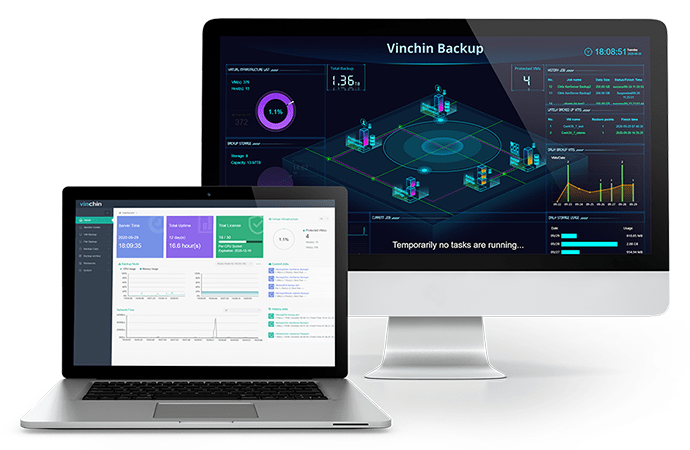
Anda dapat menambahkan semua host ESXi Anda ke dalam sistem cadangan Vinchin dan kemudian membuat cadangan tanpa menggunakan agen. Selain itu, Anda tidak perlu mematikan VM saat membuat cadangan. cukup atur jadwal untuk cadangkan VM yang Anda butuhkan melalui antarmuka web yang ramah pengguna.
Vinchin Backup & Recovery akan membantu memperbaiki masalah kompatibilitas. Anda hanya perlu memilih cadangan VM dan mengembalikannya pada host tujuan.
Ransomware berkembang biak di internet, tetapi Anda bisa menggunakan Vinchin Backup & Recovery untuk melindungi lingkungan virtual. Penyimpanan cadangan akan dilindungi dengan teknologi perlindungan ransomware Vinchin dan hanya aplikasi Vinchin yang dapat memodifikasi data sehingga Anda selalu bisa menjaga keamanan data Anda.
Anda dapat mengimplementasikan Vinchin Backup & Recovery di lingkungan virtual Anda untuk melihat betapa nyaman migrasi VM-nya. cukup mulai uji coba gratis dengan fitur lengkap selama 60 hari untuk dengan mudah mengelola host ESXi. Vinchin Backup & Recovery memiliki fitur-fitur lebih canggih lainnya yang bisa Anda nikmati, seperti Instant Recovery (mengembalikan VM berukuran apapun dari cadangan dalam 15 detik), pengurangan duplikasi data dan kompresi, salinan situs jarak jauh, dll.
Ringkasan
Pembaruan ESXi dapat membantu Anda memperbaiki masalah yang diketahui dan menambahkan fitur baru ke sistem tetapi tidak selalu esensial jika Anda memiliki host ESXi yang sempurna. Dalam posting ini, metode pembaruan ESXi menggunakan perintah diperkenalkan. Anda dapat mengikutinya untuk memperbarui ESXi ke versi apa pun.
VM pada host ESXi versi rendah mungkin tidak berfungsi di host ESXi versi lebih tinggi. Anda dapat menggunakan Vinchin Backup & Recovery untuk memindahkan VM ke host ESXi manapun untuk memperbaiki masalah kompatibilitas. Jangan lewatkan trial gratisnya.
Bagikan di:







